微软已经正式发布了Windows11操作系统,很多玩家们都想升级更新Win11系统,那么小编就来和大家讲讲Windows11安装不了问题分析及解决方法,并附有详细Windows11图文安装教程分享,有需要玩家们一起来看看吧。
Windows11安装不了是怎么回事?
1、激活问题
如果你Windows拥有了数字权利激活,那么正常情况下,升级Windows11后,系统会被自动激活。所以在升级之前,先想办法拿到数字签,拿到数字签系统在设置-更新与安全-激活里能看到(版本可能存在差异);
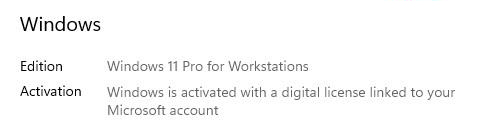
2、TPM2.0支持问题
简单来说,TPM2.0是需要芯片和BIOS/UEFI固件支持,这是硬件限制;
解决方法:不使用传统安装方法,已知可行方法包括:
使用Windows10安装镜像内安装程序安装Windows11-用Windows11镜像内source/install.wim替换Windows10安装镜像内同名文件,然后使用Windows10安装镜像内setup.exe安装(建议在测试笔记下载最新稳定版微软Win1021H1正式版官方ISO镜像下载大全)使用WinPE内Windows安装工具另外,可能存在部分用户关闭了BIOS设置内TPM,或者BIOS固件版本过低引起不兼容,建议自行排查。
3、中文语言包安装失败进而导致频繁弹窗问题
解决办法:删除中文语言包(Settings-Time&Language-Language-中文(中华人民共和国)-Remove),仅保留英文语言包(如下图)
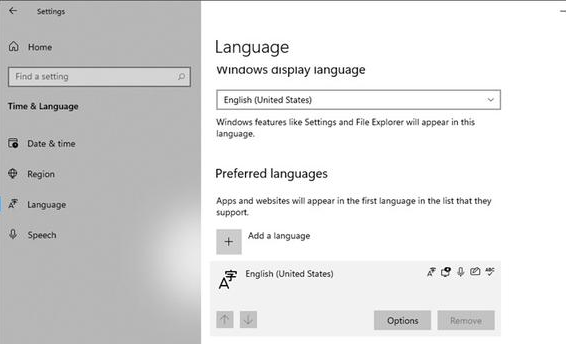
然后去安装一个你喜欢中文输入法。如果你喜欢Windows自带,那么很抱歉,我建议你现在不要安装Windows11,反复弹窗很让人烦躁。
4、升级安装后,部分设备驱动出错问题
解决方法:一般情况下,覆盖安装驱动程序即可。显卡驱动程序可能需要重新安装,Intel核显建议下载DSA(如下图)检查驱动版本。
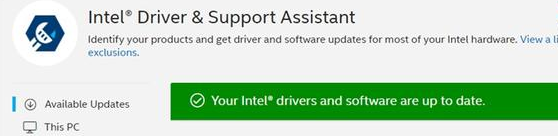
5、升级安装后,壁纸并未保留
解决方法:升级前就保存好壁纸,升级后重新设置。
6、其他注意事项
升级安装是不能保存应用,但是极少数应用可能存活。升级安装后时区可能出错,需要自己更改。升级安装后部分Windows10自带App可能消失(比如Paint3D),可以自行前往商店下载。
Windows11图文安装教程
1、我们这里直接用虚拟机演示~;
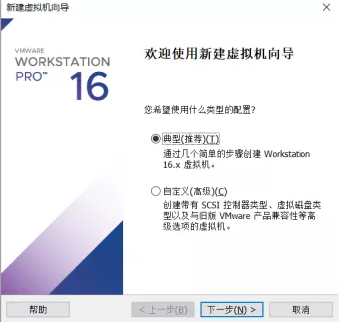
2、配置尽量好一点;
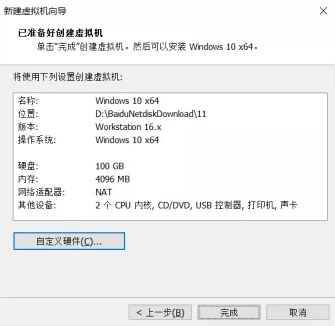
3、这个镜像里好像没中文,默认下一步吧(选了也没用~);
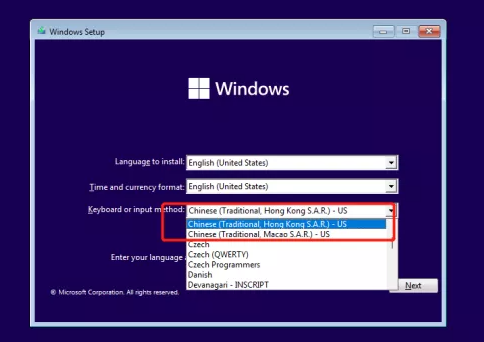
4、这里需要输入激活码,直接点击Idon’t,跳过激活步骤;
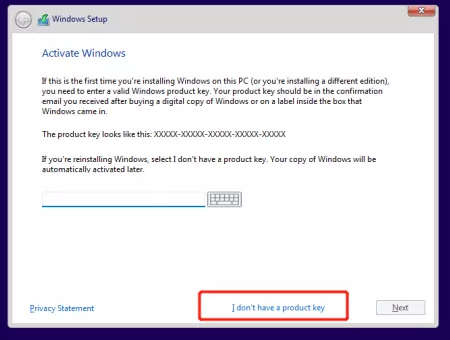
5、选择Windows11Pro;
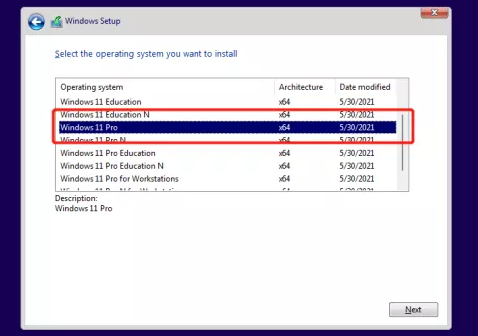
6、勾选同意,点击Next;

7、选择Custom自定义安装;
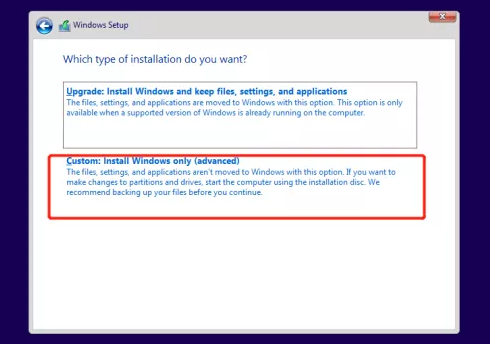
8、默认一下步,点击Next(你也可以自定义);
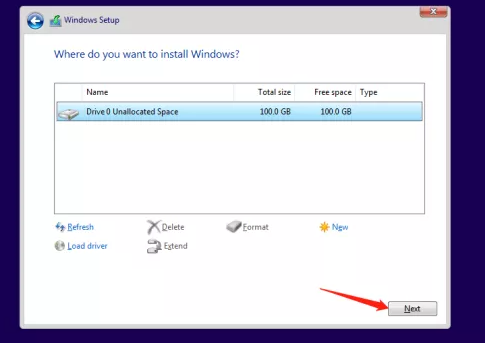
9、开始安装~;
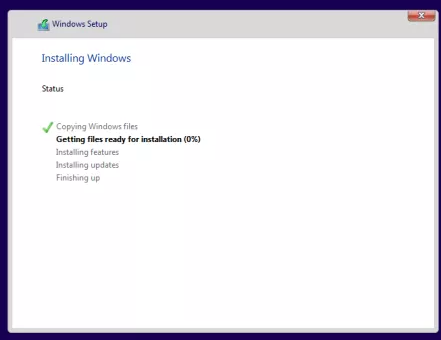
10、安装中~骚等;
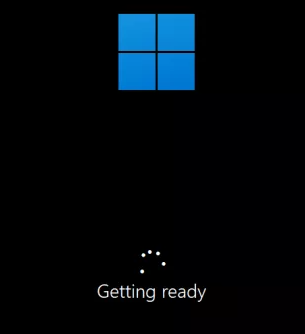
11、选择地区;
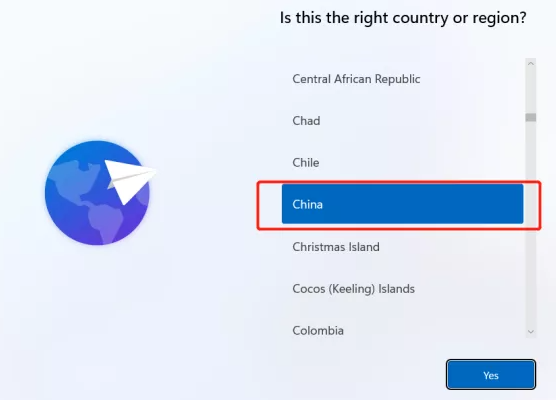
12、键盘布局直接默认下一步,点击YES;
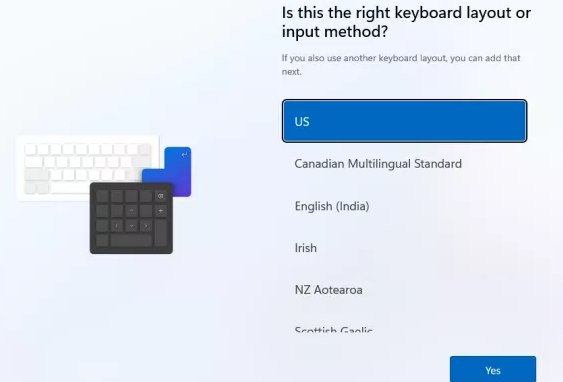
13、这个意思是可以再添加一个新键盘布局,略过吧直接Skip;
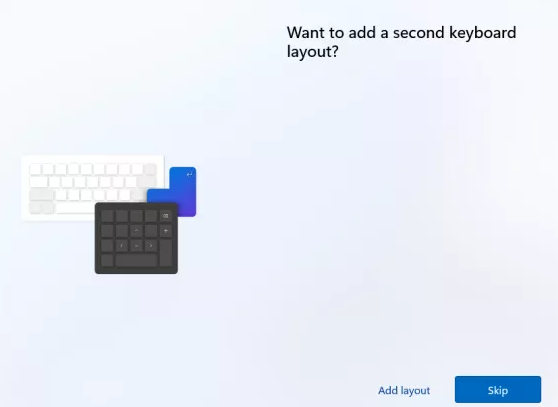
14、输入name~;
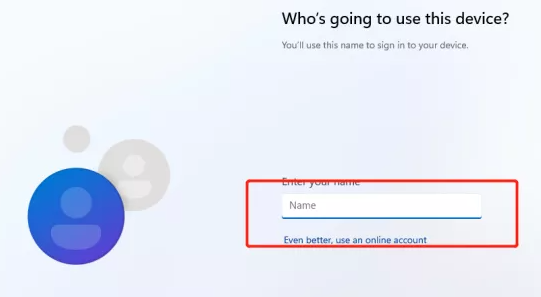
15、输入密码;
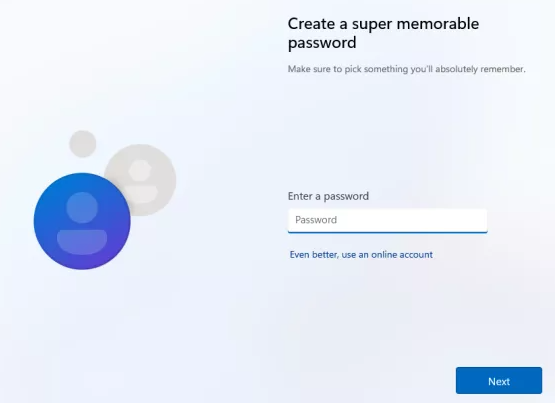
16、确认密码;
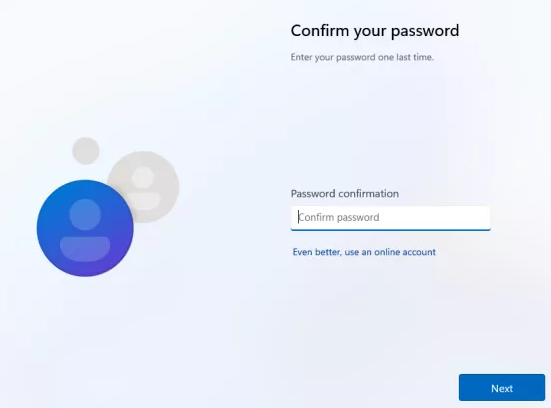
17、选择三个问题,然后设置答案,我就直接略过了;
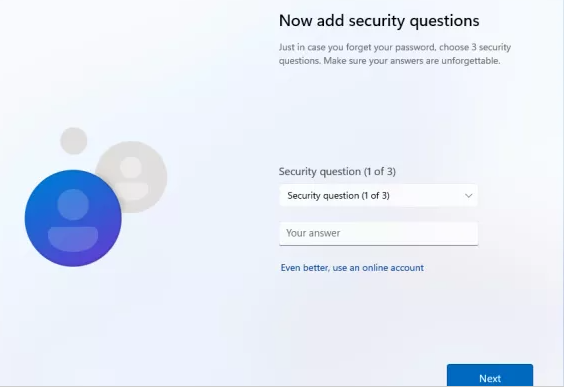
18、输入完成后跳转到这个界面,默认,点击Next;
19、安装中(很快~);
20、安装成功,界面如下;
21、正常安装成功,界面变好看了~不过都是英文,有点不适应需要安装一下中文包(不过好像不适配,有需要可以继续往下看);
22、找到设置,选择Time&Language;
23、点击Add,添加语言;
24、找到中文,点击Next;
25、点击Install安装;
26、确定,点击yes;
27、会重新注销,输入设置用户名密码重新登录。





